cad线型不显示
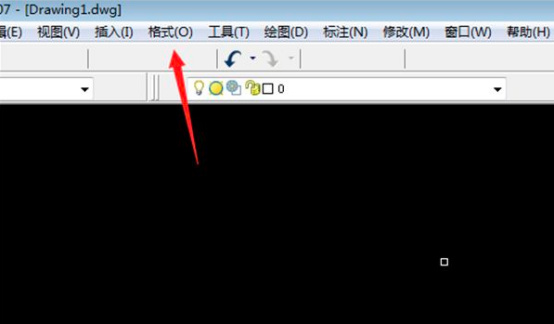
我们在使用cad软件进行图纸查看或者绘制的时候,经常会出现cad线型不显示或者显示不正常的状况,这种情况的出现,导致我们无法正常开展图纸绘制工作,并且,很多小伙伴都不知道出现这种问题如何处理,导致绘图工作无法开展。下边,我们就分享一下cad线型不显示的处理方法,希望对你有所帮助和启发!
1、首先,我们打开cad软件,然后点击【格式】选项。

2、然后,我们在弹出来的选项中选择并点击【线型】选项。
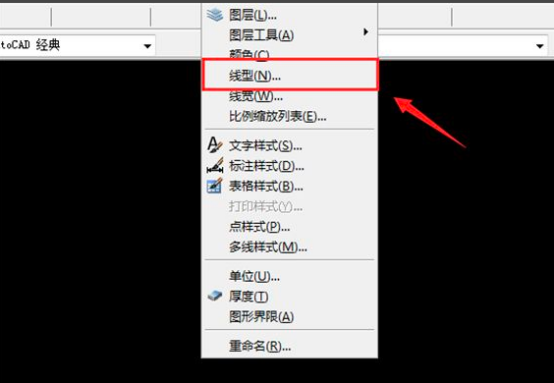
3、这时候,就会弹出线型管理器,里面左上角下拉菜单中选择【显示所有线型】。
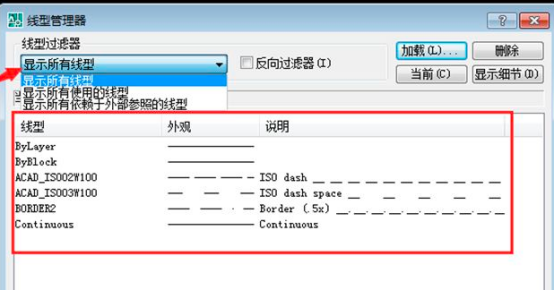
4、然后,选择不显示的线型,点击【显示细节】按钮。
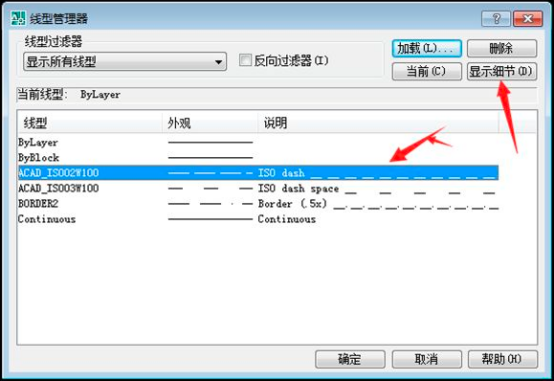
5、接下来,我们调大全局比例因子和对象缩放比例,点击【确定】按钮,就可以显示出线型。

cad线型不显示或者显示有问题的情况下,小伙伴们可以根据我们上边分享的办法进行处理解决了,是不是并不算复杂?如果你觉得步骤有点儿多的话,一定要一步一步地进行操练哦!cad软件的操作技巧和知识很多,必须通过不断地操练学习才能够真正学会和掌握,小伙伴们赶快学习起来吧!
本篇文章使用以下硬件型号:联想小新Air15;系统版本:win10;软件版本:AutoCAD2007。
我们在使用CAD进行画图的时候,都会画到线段,但是有的小伙伴们遇到了这样的问题,关于cad线型不显示的问题,今天小编就来给大家分享怎么让其显示的方法,遇到问题的小伙伴们来认真的学习吧!
1、首先,我们打开CAD,我们明明选择的是虚线格式,但是看起来画出来的线条却是实线。
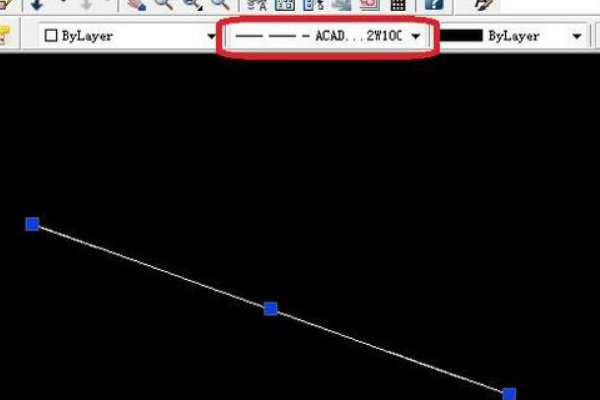
2、出现这种情况,大部分是显示的原因,因为你的线型比例太小,所以显示不出来虚线之间的间断,你可以试着把屏幕放大,应该就能看到虚线的效果了。如图所示,滑动鼠标滚轮放大屏幕,就能看到虚线效果。
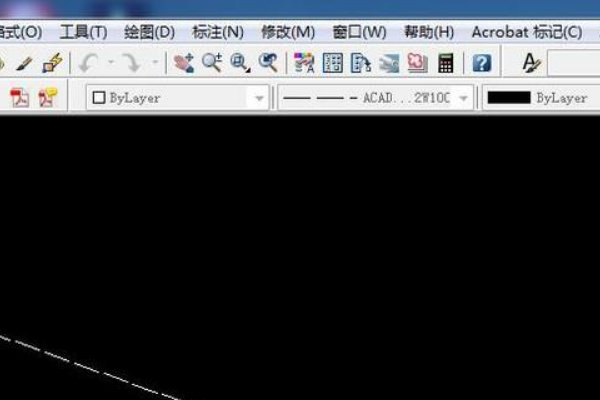
3、要想以原有线条长度显示为虚线,我们需要调整线型比例,选中线条后,右键单击,选择“特性”。
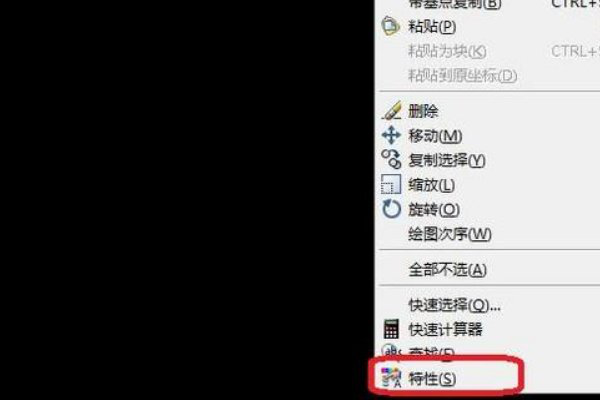
4、在特性面板中,我们调大线型比例,比如,我调整线型比例为“5”,然后关闭面板,看看效果。
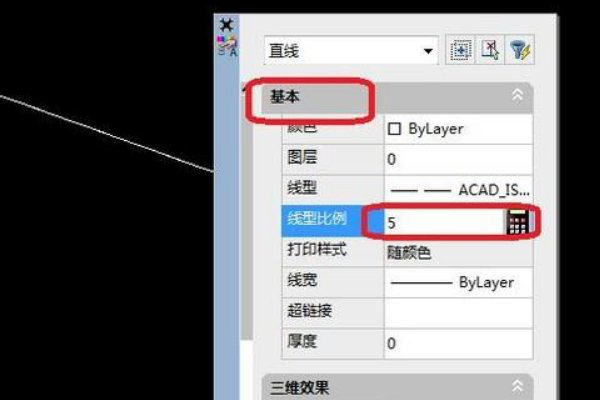
5、此时,我们就能看到CAD制图中就可以显示线型了。

以上的5步操作步骤,就是cad线型不显示怎么让其显示的方法,上边已经写的非常的清楚了,不知道怎么操作的小伙伴们,按照上边的操作步骤打开自己的电脑进行学习吧。最后,小编希望以上的操作步骤可以帮助到大家。
本篇文章使用以下硬件型号:联想小新Air15;系统版本:win10;软件版本:Autocad 2019。
热门百科
索引
cad线型不显示怎么办?
cad线型不显示怎么让其显示
相关百科
最新知识
相关教程






